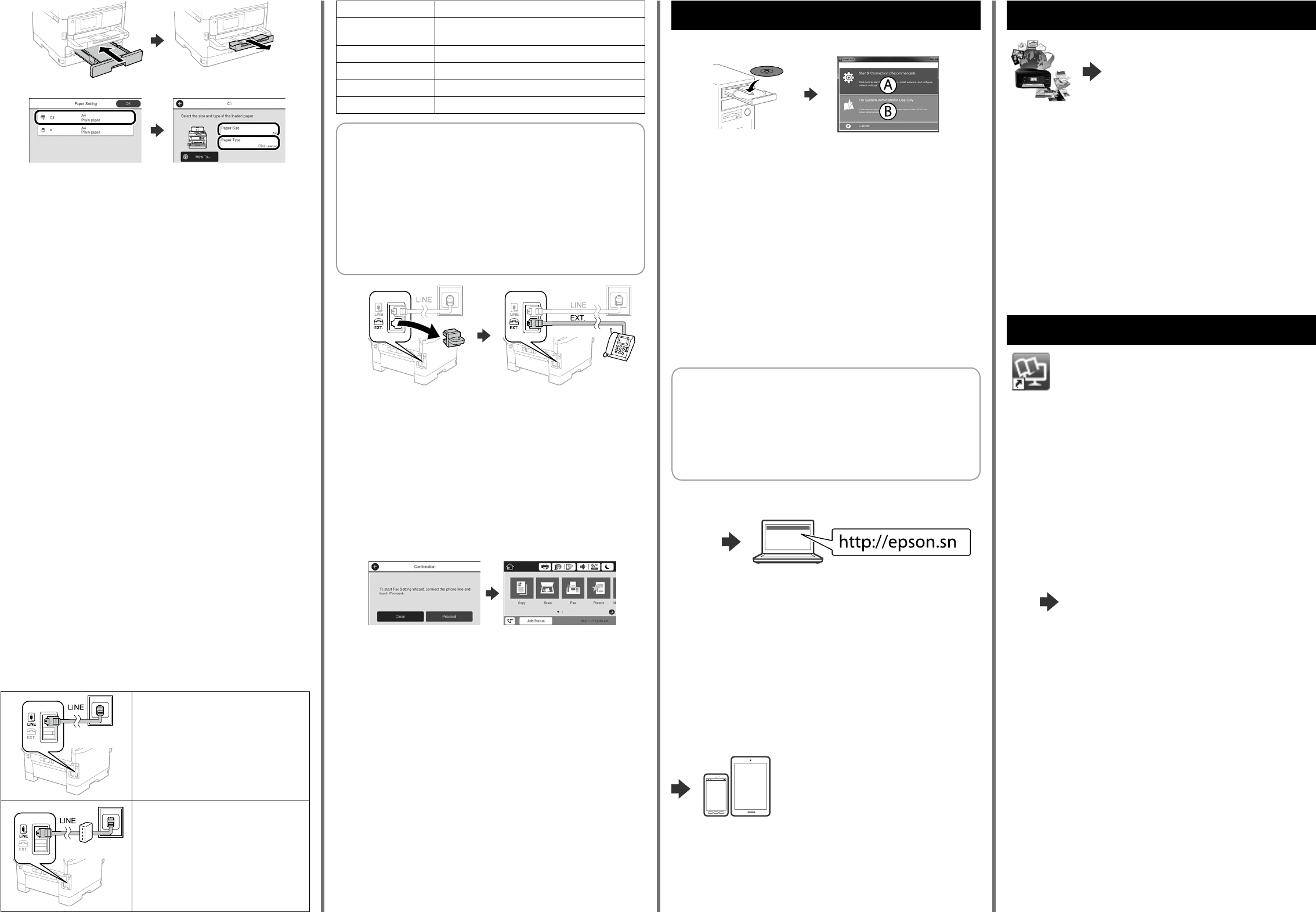https://ww
http://ww(Europe)
http://support.epson.net (outside Europe)
Q
R
V
OK se as denições estiverem c
papel correctos. P
ComprovD’ac
si la conguració es correcta, o trieu-ne la mida i el tipus correcte. P
canviar aquestos paràmetr
Kontroller papirkildens papirstørrelse og type. OK , hvis indstillingerne
er korrekte, eller vælge den korr
kan ændes senere.
TOK , jos asetukset ovat
oikein, tai valitse oikea paperikoko ja -tyyppi. V
myöhemmin.
Sjekk papirstørrelse og papirtOK hvis innstillingene
er riktige, eller velg riktig papirstørrelse og papirtype. Du kan endre disse
innstillingene senere.
Kontrollera pappersstorlek och papperstyp för papperskällorna.
OK om inställningarna är korrekta, eller välj korrekt pappersstorlek och
papperstyp. Du kan ändra dessa inställningar senare.
2 Epson C
Atrav
mundo diretamente na sua impressor
W
Podeu imprimir des de qualsevol lloc amb el v
impressora compatible Epson C
informació
Du kan nu udsk
Epson Connect-kompatibel printer
V
käyttämällä Epson Connect -yhteensopivaa tulostintasi. Katso lisätietoja
verkkosivustolta.
Du kan bruke den mobile enheten til å sk
din Epson Connect-kompatible skriver
Med din mobila enhet kan du sk
till din Epson Connect-kompatibla skrivare. Besök webbplatsen f
information.
Questions?
Pode abrir os manuais em PDF a partir do ícone de atalho ou
transferir as versões mais r
Consulte o Guia do Utilizador para instalar o contr
Podeu obrir els manuals de PDF des de la dr
les últimes versions des d’aquesta w
VGuia de l’usuari per instal·lar el controlador PS/PCL.
Det er muligt at åbne PDF-vejledningerne via genv
downloade de nyest
Se afsnittet Brugervejledning for at installere PS/PCL
V
seuraavalta verkkosivustolta.
Katso Käyttöopas asentaaksesi PS/PCL
Du kan åpne PDF-bruksanvisninger fra snarveisikonet, eller laste ned de nyeste
versjonene fra følgende nettst
Se Brukerhåndboken f
Du kan öppna PDF-manualerna via genvägsikonen eller hämta de senaste
versionerna från följande w
Se Användarhandboken f
Ligar a um PSTN ou PBX
Connexió amb PSTN o PBX
Tilslutning til PSTN eller PBX
Kytkeminen PSTN- tai PBX
Koble til PSTN eller PBX
Anslutning till PSTN eller PBX
Ligar a DSL ou ISDN
Connexió amb DSL o ISDN
Tilslutning til DSL eller ISDN
Kytkeminen DSL
Koble til DSL eller ISDN
Anslutning till DSL eller ISDN
Cabo de telefone disponív
Cabo de telefone RJ-11 / Ligação de t
Cable de telèfon
disponible
Línia de telèfon RJ-11 / Conne
telefònics RJ-11.
Tilgængeligt telefonkabel
RJ-11 telefonlinje/F
Puhelinkaapeli RJ-11-puhelinlinja / RJ-11-puhelinsarjaliitäntä.
Tilgjengelig telefonkabel
Koble til med RJ-11-telefonlinje / RJ-11-telef
Tillgänglig telefonkabel RJ-11 telefonlinje/RJ-11 telef
Consoante a ár
impressora. Se este for o caso
Segons l’àrea, potser hi ha un cable de telèf
així, feu-lo servir
Der følger muligvis et telefonkabel med printer
så fald, skal du bruge dette kabel.
Alueesta riippuen puhelinkaapeli saatetaan toimittaa tulostimen mukana.
Jos näin on, käytä kaapelia.
I noen områder følger en telef
denne kabelen.
Beroende på område, kan en telefonkabel medfölja skrivar
fall den kabeln.
U
Se quiser partilhar a mesma linha telefónica do telefone, retir
o telefone à porta EXT
Si voleu compartir la mateixa línia de telèfon amb el v
tapa i després connecteu el telèfon al port EXT
Hvis du ønsker at dele den samme telefonlinje som din telef
hætten og derefter slutte telef
Jos haluat jakaa saman puhelinlinjan puhelimen k
puhelin EXT
Hvis du vil dele telefonlinjen med en telefon, må du erne hett
koble telefonen til EXT
Om du vill dela samma telefonlinje som din telef
anslut sedan telefonen till EXT
T
Ligue um cabo de telefone.
Connecteu un cable de telèfon.
Tilslut et telefonkabel.
Kytke puhelinkaapeli.
Koble til en telefonkabel.
Anslut en telefonkabel.
S
Por m, congur
administradornsulte o Guia do Administrador .
Finalment
vegeu la Guia de l’.
Indstil til sidst faxen. Hvis du ønsker
administratorAdministratorvejledning .
Aseta lopuksi faksi. Jos haluat tehdä faksiasetukset
järjestelmänvalvJärjestelmänvalvojan opas .
Sett til slutt opp faksen. Hvis du vil velge faksinnstillinger som
administratorAdministratorhåndboken .
Till sist, kongurera fax
administratörAdministrat.
V
Quando for apresentado o ecrã do assist
em prosseguir para congurar as deniç
do fax. Se não pretender efetuar esta congur
conguração do fax. O ecrã inicial será apresen
pronta para imprimir
Quan l’assistent de conguració del fax es mostri, pr
congurar els paràmetres mínims nec
tanqueu aquesta pantalla. La pantalla d’
preparada per imprimir
Når guiden til faxindstillingerne vises på skærmen, sk
for at indstille minimumsindstillingerne i faxfunktionerne. Hvis du ikke ønsker
at indstille faxen nu, skal du lukke skærmen med faxindstillinger
vises startsk
Kun ohjattu faksiasetusnäyttö nä
minimiasetukset faksiominaisuuksille. Jos et tee asetusta n
asetus. Kotinäyttö nä
Når skjermen med faksinnstillingsveiviseren vises, trykker du Fortsett for å
kongurere minimumsinnstillingene f
inn dette nå, lukker du skjermenmed faksinnstillinger
skriveren er klar til å sk
När faxinställningsguiden visas, tryck på fortsätt för att kongurera de lägsta
inställningarna för faxfunktionerna. Om du inte vill utför
stäng faxinställningsskärmen. Star
W
Insira o CD e seleccione A. Caso necessite de ligar vários computador
administrador Guia do Administr para congurar
as denições de administrador
Inseriu el CD i després seleccioneu A. Si necessiteu connectar diversos
ordinadors com a administradorGuia de l’ per
congurar-ne els paràmetres
Sæt cd’
administrator
kongureres i Administr.
Aseta CD sisään ja valitse sitten A. Jos sinun on liitettäv
järjestelmänvalvJärjestelmänvalvo, kuinka
järjestelmänvalv
Sett inn CD-
administratorAdministr for å kongurere
administratorinnstillinger
Sätt i CD och välj sedan A. Om du behöver ansluta era da
administratorAdministr för att kongurer
administratörsinställningar
No CD/DVD driv
Mac OS
Visite o
congurar as denições de rede
Visiteu la w
programari i de conguració de la xarxa.
Besøg hjemmesiden for at starte opsætningen, installer softwaren og
kongurer netværksindstillingerne.
Aloita asennusprosessi, asenna ohjelmisto ja määritä verkkoasetukset
käymällä verkkosivustolla.
Besøk nettsiden for å starte installasjonsprosessen, installere progr
og kongurere nettverksinnstillingene.
Besök webbplatsen för att starta installationsprocessen, installera pr
och kongurera nätverksinställningarna.
iOS/Android
Consulte o Guia do Utilizador para obter mais
informações sobre a impr
smartphone ou tablet.
VGuia de l’usuari per a més informació
sobre impressions des de mòbils o tauletes
Se Brugervejledningen for yderligere oplysninger om, h
en smartphone eller en tablet.
Katso Käyttöoppaasta lisätietoja tulostamisesta älypuhelimesta tai tabletista.
Se i Brukerhåndboken f
nettbrett.
Se Användarhandbok för mer inf
eller datorplatta.
Caso seja apresentada a mensagem de alerta da Fire
para aplicações Epson.
Si apareix una alerta del tallafocs, permeteu l’
Hvis du ser en Firew
programmerne kan køre
Jos palomuurihälytys tulee näkyviin, salli Epsonin sovellusten käyttää verkkoa.
Dersom brannmurvarsel vises, må du gi tilgang til Epson-programmer
Om brandväggsvarning visas, tillå